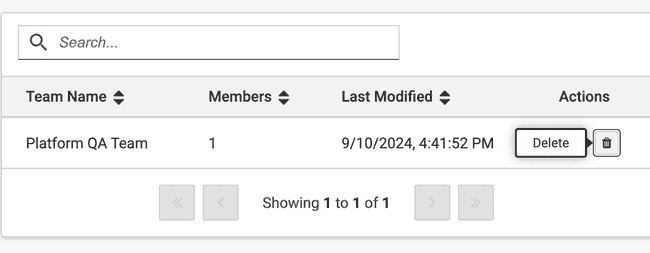Equipos
Not for use with personal data
Los equipos le permiten administrar fácilmente los permisos en las páginas web, los componentes y las aplicaciones que escanea con los productos Deque.
important
Actualmente, la función Equipos solo es compatible con axe Monitor para administrar el acceso a escaneos y grupos de escaneos.
Visualización de equipos
Para ver los equipos de su empresa, navegue a la página "EQUIPOS". Aquí tendrás acceso a una tabla ordenable y buscable que enumera todos los equipos. Para cada equipo, se enumeran el nombre, el número de miembros, la fecha y hora de la última modificación junto con las acciones de edición y eliminación. La siguiente información está disponible para cada equipo:
- Nombre
- Número de miembros
- Fecha/hora de la última modificación
- Acciones "Editar" y "Eliminar"
tip
Si aún no ha creado ningún equipo, consulte la sección "Crear un equipo" a continuación.
Creación de un equipo
- Vaya a la página "EQUIPOS" del Portal de cuentas de Axe
- Haga clic en el botón "Crear equipo"
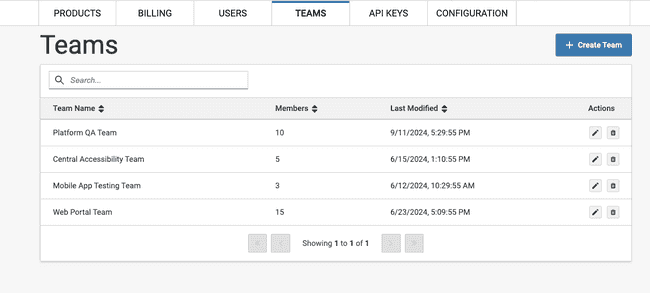
- Proporcione un nombre para el equipo
- Agregar miembros al equipo
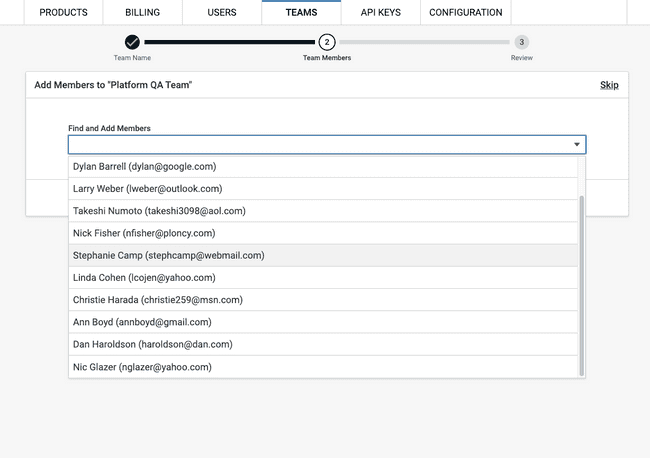
- Revisar los detalles del equipo a crear
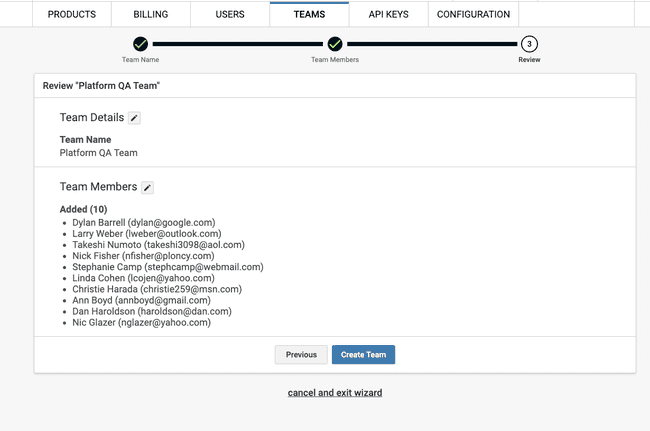
- Haga clic en "Crear equipo"
- El equipo recién creado aparecerá en la tabla de equipos (consulte Visualización de equipos arriba)
Editar un equipo
- Vaya a la página "EQUIPOS" del Portal de cuentas de Axe
- Para el equipo que desea editar, seleccione el botón "Editar" en la columna "Acciones" de la fila.
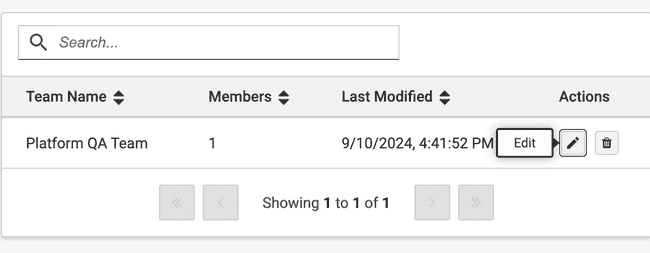
- Actualizar el nombre del equipo (opcional)
- Actualizar (buscar, agregar y eliminar) los miembros del equipo (opcional)
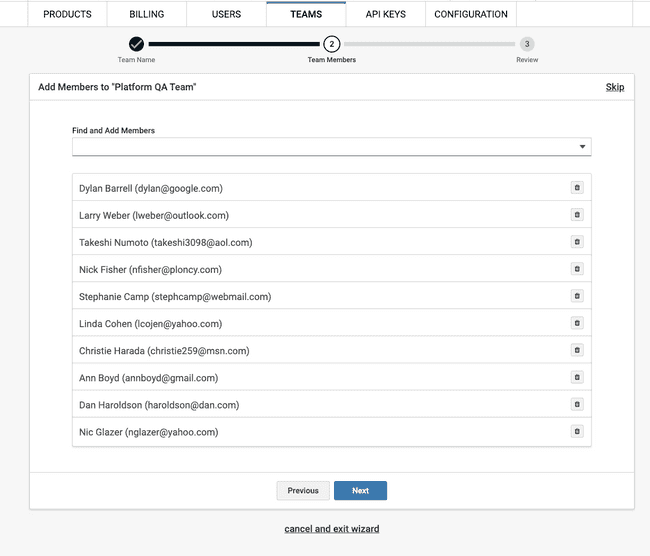
- Revisar los detalles actualizados del equipo
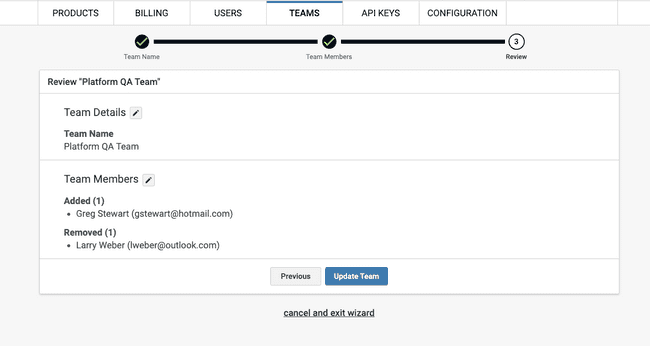
- Haga clic en "Actualizar equipo"